reklama
Bez ohledu na to, kdo jste, ať už jste nováček nebo veterán, váš systém Windows se nakonec dostane do problémů, které není tak snadné diagnostikovat. (Stává se to i na jiných operačních systémech.) Když se to stane, co děláte?
Dalo by se najmout někoho, kdo by problém vyřešil za vás, ale to by měla být poslední možnost. Není třeba platit někomu, když můžete problém snadno vyřešit pomocí nástrojů, které si můžete zdarma stáhnout.
Doporučujeme nejprve vyzkoušet tyto nástroje. Možná vás překvapí, kolik toho můžete vyřešit sami! Pokud STILL nemůžete problém vyřešit, určitě si přiveďte kavalérii.
Diagnostické nástroje systému Windows
Problémy s hardwarem mohou být v systému Windows velká bolest v krku. Nejčastěji se vyskytují, když používáte starší verzi operačního systému (např. Windows 7 nebo Windows 8) nebo špičkovou verzi (např. Windows Insider).
Ale někdy jen chcete vědět, jaký hardware používáte. Toto jsou nástroje, které byste měli absolutně vědět, jak je použít v kterémkoli z těchto případů použití.

CPU-Z je šikovný malý program, který prohledává váš systém z hlediska interní hardwarové konfigurace. Je to nezbytné, pokud chcete upgradujte své PC díly a chcete se vyhnout problémům s nekompatibilitou.
Ale je také dobré, když zapomenete, které komponenty jste nainstalovali, zvláště pokud jste si vytvořili vlastní PC, jakož i pro ověření součástí při nákupu použitého PC od někoho, komu nemusíte věřit.
2. Sledování výkonu
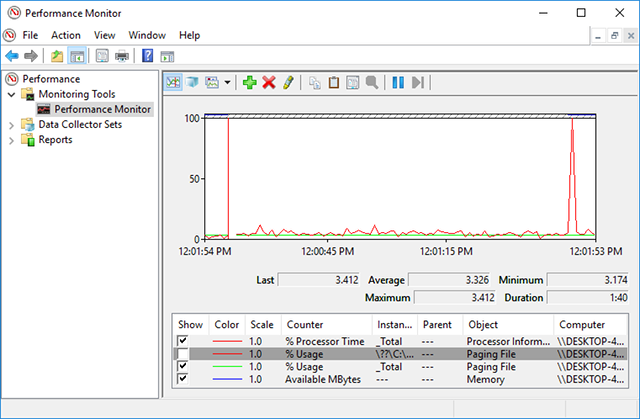
Stejně jako ve starších verzích operačního systému má Windows 10 Monitor výkonu, až na to, že nyní existuje jako aplikace. Po spuštění se podívejte na postranní panel. V části Nástroje sledování byste měli vidět Sledování výkonu.
Ve výchozím nastavení Monitor zobrazuje pouze „% času procesoru“, který zobrazuje, kolik z vašeho procesoru je v daném okamžiku spotřebováno, ale můžete přidat další Čítače jako je využití disku, použitá energie, velikost stránkovacího souboru, velikost indexu vyhledávání a další.
3. Sledování spolehlivosti
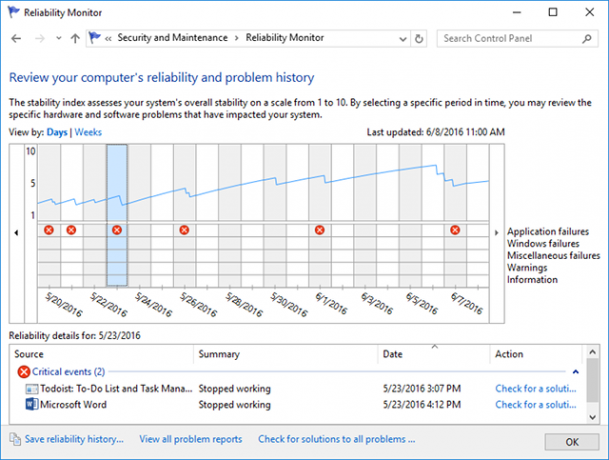
Sledování spolehlivosti je skrytý nástroj, který existuje již od systému Windows Vista, ale tolik lidí o něm nikdy neslyšelo. Je to v ovládacím panelu pod Systém a zabezpečení> Zabezpečení a údržba> Údržba> Zobrazit historii spolehlivosti.
Zde uvidíte historii vašeho systému a časovou osu událostí a chyb, ke kterým došlo v daném časovém období. Modrá čára představuje odhad 1 až 10, jak stabilní je váš systém v průběhu času.
Pokud se něco hodně zhroutí, je dobré se podívat, protože můžete vybrat chybu a Zkontrolujte řešení.
Diagnostické nástroje systému Windows
Ať už jste pomocí Wi-Fi nebo Ethernet, existuje velká šance, že narazíte na problémy se sítí. Je dnes jedním z nejčastějších problémů. Proto tyto nástroje potřebujete.
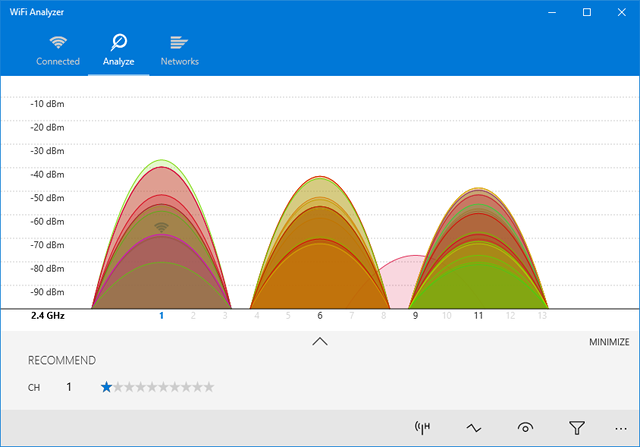
WiFi Analyzer je bezplatný nástroj, který dělá přesně to, co říká jeho název: analyzuje nastavení vaší sítě Wi-Fi, aby zjistil, zda je váš bezdrátový kanál ruší ostatní blízké sítě Wi-Fi.
Po analýze vám doporučí nastavení kanálu. Není to dokonalé, zejména v přeplněných bytech a hustých městech, ale v některých případech to může být zvýšit svou rychlost a spolehlivost Wi-Fi o značné množství Jak zvýšit rychlost Wi-Fi až 5x jednou rychlou opravouPokud máte potíže s rychlostí Wi-Fi, existuje jedna rychlá oprava, která trvá jen minutu, ale může výrazně zvýšit výkon. Měli byste to vyzkoušet ASAP! Přečtěte si více . Vyplatí se to vyzkoušet!

Angry IP Scanner je pěkný nástroj mít. Stručně řečeno, prohledá vaši síť, aby zjistil, které IP adresy a porty jsou používána, která zařízení.
Můžete jej použít doma a zjistit, kolik zařízení je připojeno k vaší síti (abyste zkontrolovali, jestli je někdo) odpojení od Internetu) nebo najít IP adresu konkrétního zařízení (například vašeho chytrý telefon).
Diagnostické nástroje Windows Drive
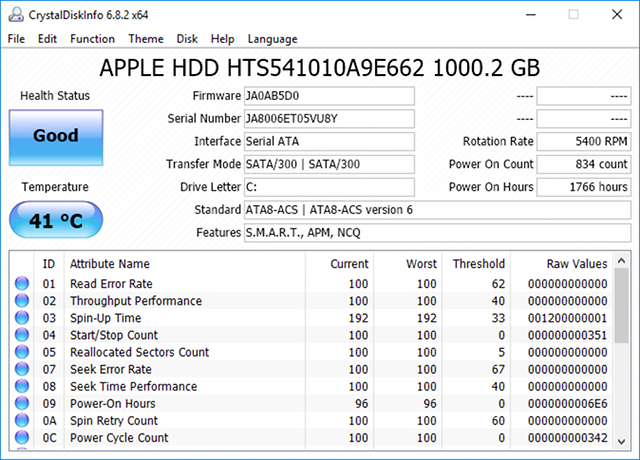
Přemýšleli jste někdy, zda je jednotka pevného disku nebo jednotka SSD v dobrém stavu? Není snadné to zjistit, zejména u novějších disků SSD, které mohou zemřít dříve, než si vůbec uvědomíte, že se něco stalo. (Naučte se varovné signály o selhání SSD! 5 Výstražné značky Vaše SSD se chystá rozpadnout a selhatBojíte se, že váš SSD selže a rozpadne se a vezme s sebou všechna vaše data? Hledejte tyto varovné signály. Přečtěte si více )
Tady přichází do hry CrystalDiskInfo.
Tento jednoduchý program poskytuje kompletní přehled o stavu vašich datových jednotek, včetně pevných disků, jednotek SSD a USB. Podrobnosti zahrnují teplotu, dobu rozběhu, dobu provozu, chybovost a další. Vypočítá také celkovou hodnotu Zdravotní stav.
Všimněte si, že má sesterský program nazvaný CrystalDiskMark, které můžete použít k porovnání datových jednotek (tj. jak rychle dokážou číst a zapisovat data).
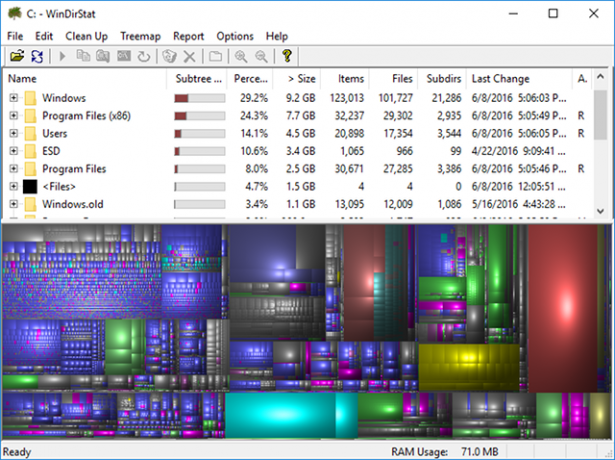
Pokud jde o mě, WinDirStat je nutnou aplikací. Používám ji pravidelně mnoho let a nikdy mě to nezklamalo. Znamená to Windows Directory Statistics a dělá přesně to, co říká.
Stručně řečeno, prohledá vaše datové jednotky a řekne vám, kolik místa je vyčerpáno různými složkami a soubory, všechny zobrazené v úhledné stromové hierarchii a detailní zobrazení grafu.
WinDirStat je nejen perfektní pro vizualizaci, kde jsou vaše data uložena, ale je také fantastické vyčištění ztracených souborů a využití místa na disku 6 způsobů, jak uvolnit místo v počítači se systémem WindowsNepořádek může být velkým poklesem produktivity. Postupem času se soubory ztratí, programy se nevyužívají a najednou je váš prostorný pevný disk plný zbytečných věcí a je třeba je vyčistit ... Přečtěte si více .
Diagnostické nástroje paměti Windows
Problémy s RAM jsou dalším běžným problémem pro počítače doma. (Další informace o paměti RAM naleznete zde.) V těchto dnech je příliš snadné spustit fyzickou paměť RAM, což může vést ke zpomalení systému a dokonce k selhání. Naštěstí jsou diagnózy obvykle jednoduché.
8. Sledování zdrojů

Systém Windows má funkci nazvanou Sledování zdrojů, která byla implementována zpět do systému Vista. Tradičně byste to museli spustit prostřednictvím Správce úloh, ale v systému Windows 10 je nyní samostatná aplikace, kterou lze spustit prostřednictvím nabídky Start.
Monitor prostředků je pokročilý způsob zobrazení dat o vašem systému v reálném čase a obvykle se používá ve spojení s programem Sledování výkonu. Používám jej však hlavně k prohlížení podrobností procesu a využití paměti. Ve skutečnosti je to jeden z nejjednodušší způsoby řešení problémů s RAM Jak řešit nedostatek paměti RAM nebo nedostatek paměti v systému WindowsMáte 4 nebo více GB RAM a váš počítač se stále cítí pomalý? Může dojít k úniku nebo nedostatku paměti. Ukážeme vám, jak řešit všechny vaše Windows (10) ... Přečtěte si více .
9. Diagnostika paměti Windows
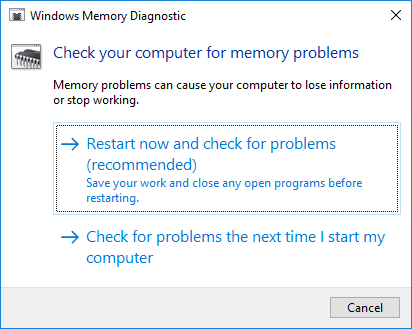
Věděli jste, že systém Windows má vestavěný nástroj, který dokáže fyzicky otestovat vaše moduly RAM a zkontrolovat, zda neobsahují chyby? Aplikace s názvem Windows Diagnostic Memory.
Jeho použití restartuje počítač. Při spuštění se nástroj spustí v RAM několik testů, a pokud dojde k chybám nebo selháním, udělá vše pro to, aby zjistil, který modul je viníkem. Tento modul byste měli nahradit ASAP.
Diagnostické nástroje Windows Display

Podívejte se pozorně na obrazovku. Vidíte nějaké skvrny, které nejsou způsobeny prachovými skvrnami? Pokud ano, můžete mít zaseknutý pixel 5 způsobů, jak opravit přilepené pixel na obrazovceMrtvý nebo uvíznutý pixel na obrazovce může být nepříjemný. Zde jsou nejlepší způsoby, jak otestovat obrazovku a jak opravit mrtvé pixely. Přečtěte si více , což je pixel, který je nalepený na určité barvě. To může být velmi nepříjemné.
JScreenFix je webový nástroj, který vám může pomoci. Vše, co dělá, je flash oblast obrazovky s přilepený pixel se stovkami různých barev každou sekundu. To by mělo pixel odlepit asi po deseti minutách.
Funguje to vždy? Ne. Někdy uvíznutý pixel bude navždy uvíznutý kvůli fyzické vadě na obrazovce. Ale JScreenFix má úspěšnost více než 60 procent, takže to zkuste, pokud máte přilepený pixel vlastní.
Diagnostické nástroje Windows Malware

O AdwCleaner neví mnoho lidí, což je škoda, protože je fantastická a zaslouží si více uznání. Je to jen jednoduchý malware scanner, ale je rychlý, efektivní a zdarma, což je vše, o co může kdokoli požádat.
Je určen především k cílení malwaru, který je dodáván s instalačními soubory, takže detekuje adware, panely nástrojů, nežádoucí programy, únosce prohlížečů atd. Výsledky kontroly jsou seřazeny jako služby, soubory, dll, naplánované úlohy, položky registru a další.
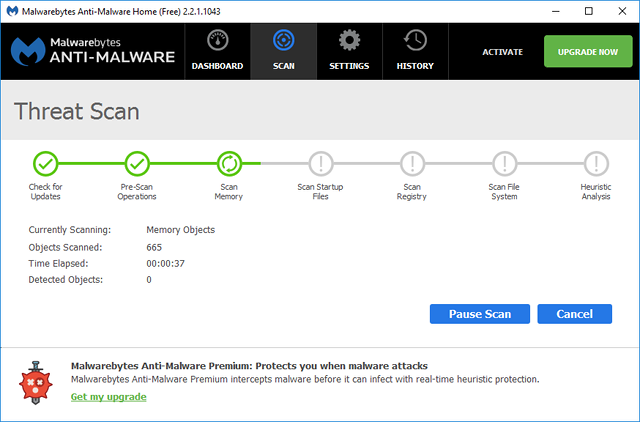
MalwareBytes je králem malwarových skenerů již mnoho let. Většina lidí o tom slyšela alespoň jednou, ale pokud ne, vím, že mnoho lidí to považuje za nezbytnou aplikaci na každém počítači.
Upozorňujeme, že MalwareBytes je k dispozici ve verzi Free i Premium. Bezplatná verze je samozřejmě skvělá a pro většinu domácích uživatelů je dostačující, ale verze Premium má všechny druhy pokročilých funkcí, které jsou úžasné. Dozvědět se víc o proč MalwareBytes Premium stojí za peníze 5 důvodů pro upgrade na Malwarebytes Premium: Ano, stojí to za toZatímco bezplatná verze Malwarebytes je úžasná, prémiová verze má spoustu užitečných a užitečných funkcí. Přečtěte si více .
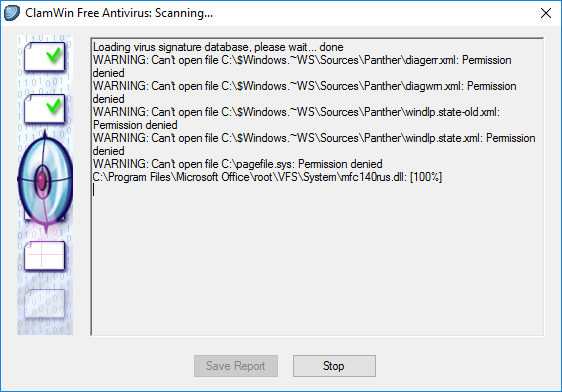
ClamWin může vypadat primitivně, ale nenechte se tím zmást. Je to jeden z nejlepší antivirové skenery zdarma momentálně dostupný. Skenování může chvíli trvat, ale detekuje téměř všechno, takže kompromis stojí za to.
Proč používat ClamWin? Protože je to open source, na rozdíl od výše uvedených alternativ, a to je důležité, pokud chcete ověřte, zda program dělá to, co tvrdí, že dělá - zejména pokud je tento program zabezpečení aplikace. Nikdy nemůžete být příliš opatrní.
Diagnostikujte problémy s PC pomocí těchto nástrojů
Doufáme, že tyto nástroje najdete jako užitečné. Budete potřebovat VŠECHNY z nich? Ne, pravděpodobně ne. Stačí si vybrat ty, které se vám zdají cenné, a zapomenout na zbytek, alespoň prozatím.
Tuto stránku si můžete vždy uložit jako záložku a vrátit se na ni, pokud narazíte na problém, který jste ještě nikdy neviděli. Jen nezapomeňte Před řešením problémů restartujte počítač Proč restartování počítače řeší tolik problémů?"Zkusili jste restartovat počítač?" Je to technická rada, která se hodně hodí, ale má důvod: funguje to. Nejen pro PC, ale pro širokou škálu zařízení. Vysvětlujeme proč. Přečtěte si více .
Obrázek Kredit: La Gorda / Shutterstock
Joel Lee má B.S. v oblasti informatiky a více než šest let praxe v psaní. Je šéfredaktorem MakeUseOf.

